Hướng Dẫn Chi Tiết Cách Kết Nối Máy In Qua Mạng LAN Đơn Giản, Dễ Hiểu
Bạn muốn chia sẻ máy in cho nhiều máy tính trong cùng văn phòng hay gia đình mà không cần dây cáp rườm rà? Kết nối máy in qua mạng LAN chính là giải pháp nhanh chóng, tiết kiệm và hiệu quả. Bài viết này sẽ hướng dẫn bạn cách kết nối máy in qua mạng LAN và kết nối máy tính với máy in qua mạng LAN trên cả Windows và MacOS, kèm mẹo xử lý lỗi thường gặp để đảm bảo in ấn luôn mượt mà.
Mạng LAN là gì?
Mạng LAN (Local Area Network) là một hệ thống mạng máy tính được thiết lập trong phạm vi nhỏ, thường giới hạn ở một khu vực nhất định như văn phòng, nhà ở, trường học hoặc nhà xưởng. Mục đích của mạng LAN là kết nối các thiết bị như máy tính, máy in, máy chủ, camera, điện thoại IP… để chia sẻ dữ liệu, tài nguyên và phục vụ các tác vụ chung.
-la-mot-he-thong-mang-may-tinh.jpg)
Mạng LAN (Local Area Network) là một hệ thống mạng máy tính
Trong mạng LAN, các thiết bị được kết nối thông qua dây cáp Ethernet (mạng LAN có dây) hoặc kết nối Wi-Fi (mạng LAN không dây). Đặc điểm nổi bật của mạng LAN là:
Phạm vi giới hạn: Thường hoạt động trong bán kính từ vài mét đến vài trăm mét.
Tốc độ truyền tải cao: Băng thông có thể đạt từ 100Mbps, 1Gbps, thậm chí 10Gbps.
Độ ổn định tốt: Do ít bị ảnh hưởng bởi nhiễu bên ngoài so với mạng diện rộng (WAN).
Chi phí thấp: Việc triển khai và bảo trì mạng LAN tương đối dễ dàng và tiết kiệm.
Trong bối cảnh sử dụng máy in, mạng LAN đóng vai trò là “cầu nối” để nhiều máy tính có thể kết nối máy in qua mạng LAN và chia sẻ thiết bị in mà không cần cắm cáp trực tiếp. Điều này đặc biệt hữu ích tại các doanh nghiệp, trường học hoặc môi trường làm việc nhóm, giúp tối ưu thời gian và chi phí vận hành.
Chuẩn bị trước khi thực hiện cách kết nối máy in qua mạng LAN
Trước khi bắt đầu cách kết nối máy in qua mạng LAN, bạn cần chuẩn bị đầy đủ thiết bị và thông tin để đảm bảo quá trình thiết lập diễn ra nhanh chóng, hạn chế lỗi phát sinh. Việc chuẩn bị kỹ lưỡng sẽ giúp bạn tiết kiệm thời gian và tránh phải cấu hình lại nhiều lần.
Kiểm tra máy in có hỗ trợ kết nối mạng LAN
Không phải máy in nào cũng được trang bị cổng LAN. Vì vậy, hãy:
Xem thông số kỹ thuật trên website của nhà sản xuất hoặc sách hướng dẫn đi kèm.
Kiểm tra trực tiếp mặt sau hoặc bên hông máy in để tìm cổng Ethernet (cổng mạng).
Nếu máy in không hỗ trợ LAN, bạn có thể cân nhắc sử dụng bộ chuyển đổi mạng hoặc kết nối qua USB rồi chia sẻ qua máy chủ in (print server).
Xác định địa chỉ IP của máy in
Địa chỉ IP là “chìa khóa” giúp máy tính và máy in giao tiếp trong mạng LAN. Bạn có thể tìm IP máy in bằng các cách sau:
In trang “Network Configuration” trực tiếp từ bảng điều khiển máy in.
Xem trên màn hình LCD của máy in (nếu có).
Truy cập vào phần cài đặt mạng (Network Settings) của máy in để kiểm tra.
Nên đặt địa chỉ IP tĩnh cho máy in để tránh tình trạng IP bị thay đổi khi khởi động lại modem/router.
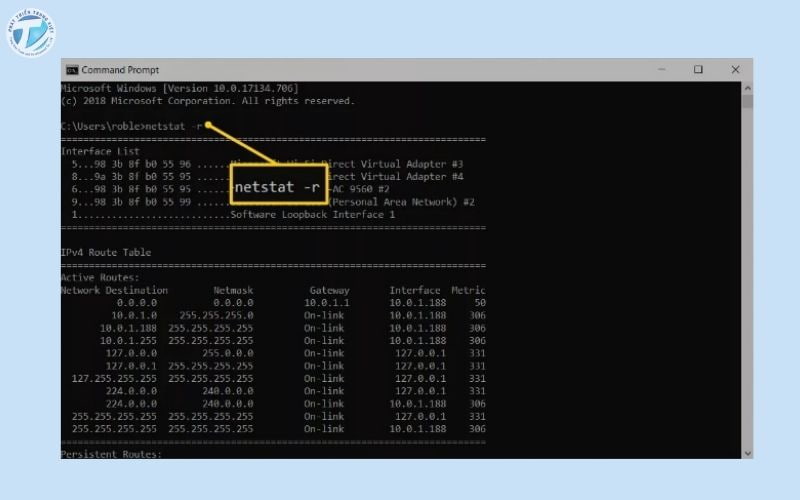
Xác định địa chỉ IP của máy in
Kiểm tra hệ điều hành và driver máy in
Mỗi hệ điều hành (Windows, MacOS, Linux) yêu cầu driver tương thích riêng. Trước khi kết nối:
Truy cập website của hãng máy in để tải driver mới nhất.
Chọn đúng phiên bản phù hợp với hệ điều hành và cấu hình máy tính (32-bit hoặc 64-bit).
Cài đặt đầy đủ driver và phần mềm hỗ trợ để máy in hoạt động ổn định.
Đảm bảo hạ tầng mạng LAN hoạt động ổn định
Kết nối mạng chập chờn sẽ khiến việc kết nối máy tính với máy in qua mạng LAN gặp lỗi. Bạn nên:
Kiểm tra dây mạng, đầu nối và cổng LAN trên cả máy in lẫn switch/router.
Đảm bảo các thiết bị trong mạng LAN cùng sử dụng một dải IP.
Thử ping địa chỉ IP của máy in từ máy tính để kiểm tra khả năng kết nối.
Các bước kết nối máy tính với máy in qua mạng LAN trên Windows
Để chia sẻ máy in trong mạng LAN, thông thường bạn sẽ thực hiện thao tác này trên máy tính chủ - thiết bị được kết nối trực tiếp với máy in qua cổng USB. Chỉ khi máy chủ đã bật chế độ chia sẻ thành công, các máy tính khác trong cùng mạng mới có thể cài đặt và sử dụng máy in thông qua LAN.
Quy trình thực hiện như sau:
1. Mở hộp thoại Run bằng cách nhấn tổ hợp phím Windows + R, nhập lệnh Control rồi bấm Enter để truy cập Control Panel.
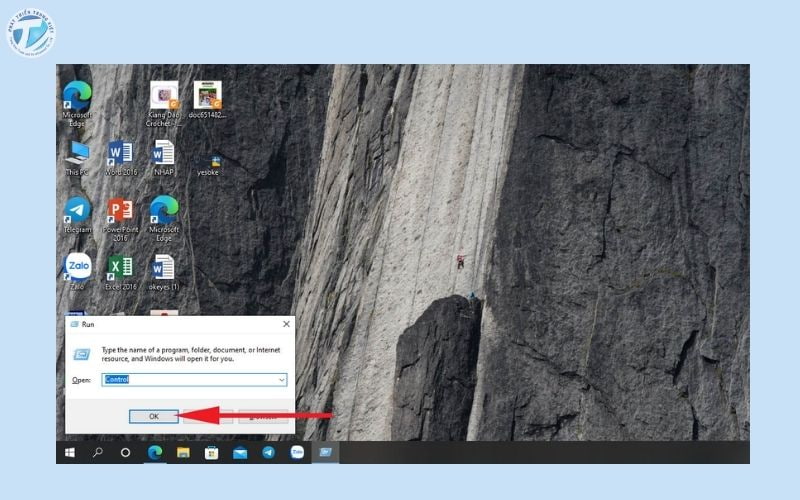
Kết nối máy tính với máy in qua mạng LAN trên Windows bước 1
2. Trong giao diện Control Panel, chọn mục Hardware and Sound.
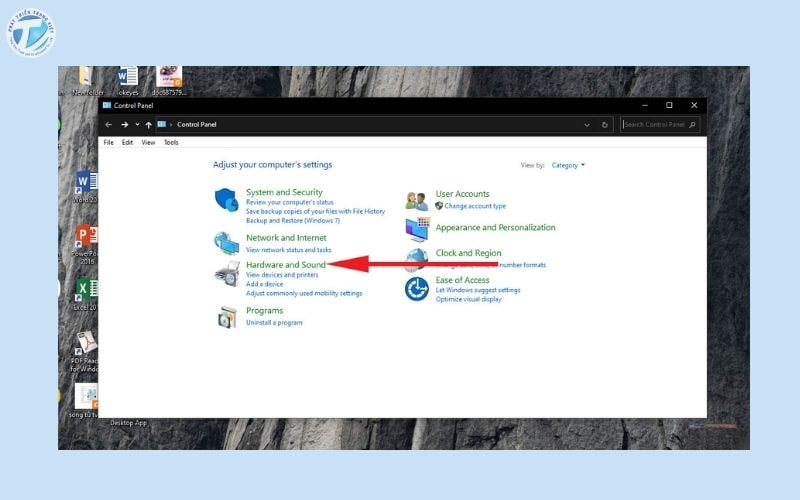
Kết nối máy tính với máy in qua mạng LAN trên Windows bước 2
3. Tiếp tục chọn Devices and Printers. Lúc này, màn hình sẽ hiển thị danh sách các máy in đã và đang được kết nối với máy tính.
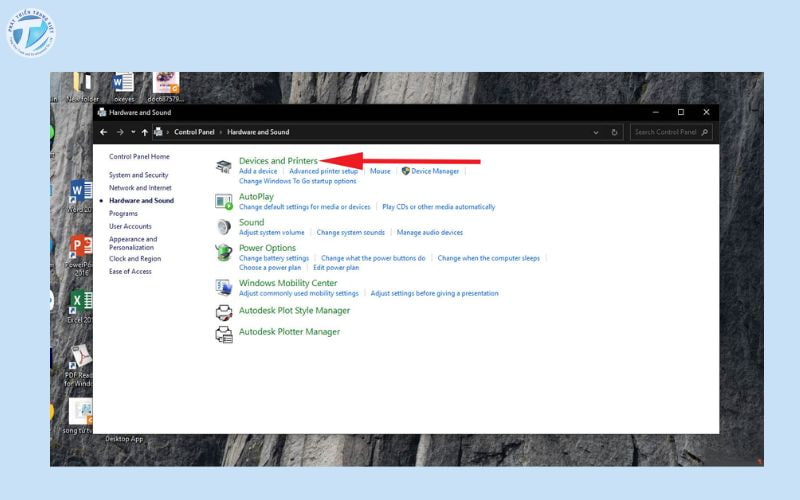
Kết nối máy tính với máy in qua mạng LAN trên Windows bước 3
4. Tìm máy in đang kết nối, nhấp chuột phải và chọn Set as default printer để đặt làm máy in mặc định.
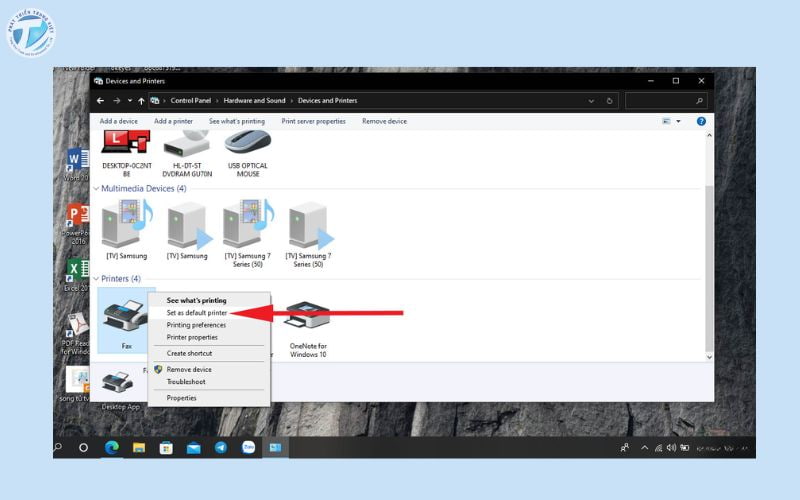
Kết nối máy tính với máy in qua mạng LAN trên Windows bước 4
5. Nhấp chuột phải lại vào máy in này, sau đó chọn Printer Properties.
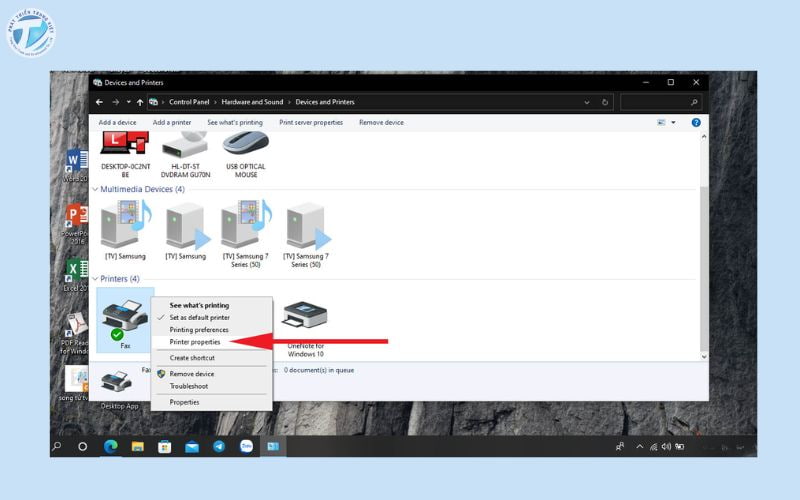
Kết nối máy tính với máy in qua mạng LAN trên Windows bước 5
6. Trong cửa sổ mới, chuyển sang tab Sharing, đánh dấu vào ô Share this printer rồi bấm OK. Vậy là máy in đã sẵn sàng chia sẻ cho các máy khác.
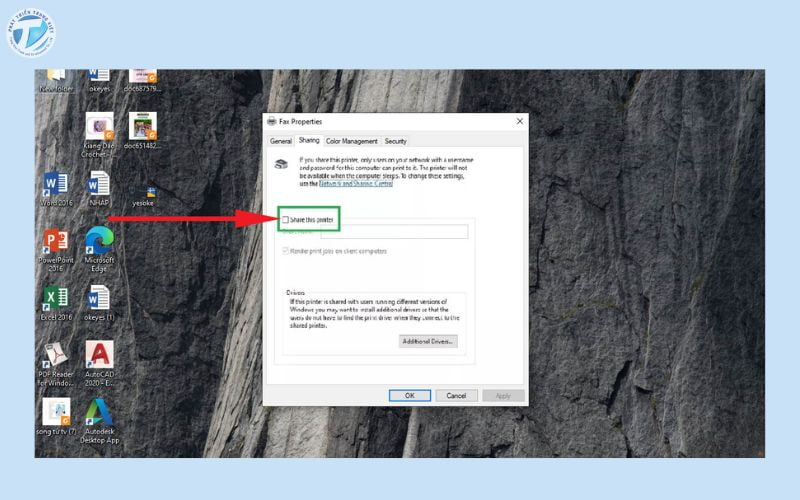
Kết nối máy tính với máy in qua mạng LAN trên Windows bước 6
7. Quay lại Control Panel, truy cập Network and Internet và tiếp tục chọn Network and Sharing Center.
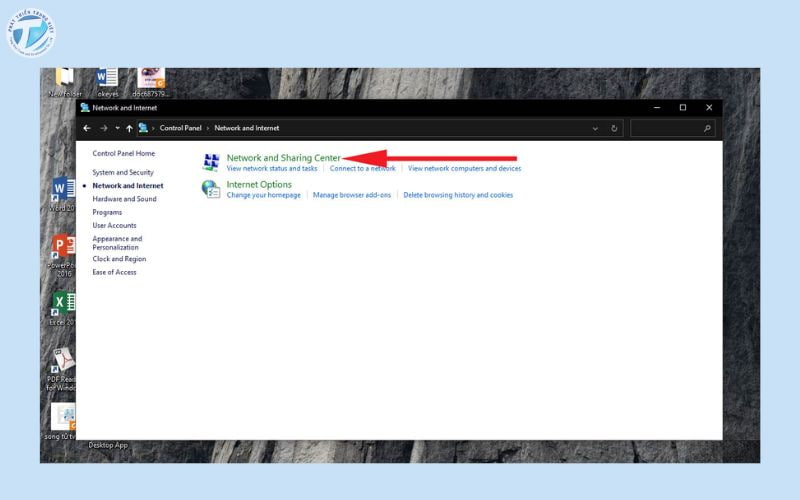
Kết nối máy tính với máy in qua mạng LAN trên Windows bước 7
Xem thêm: Đại lý máy in công nghiệp chính hãng
8. Ở cột bên trái cửa sổ vừa mở, chọn Change advanced sharing settings.
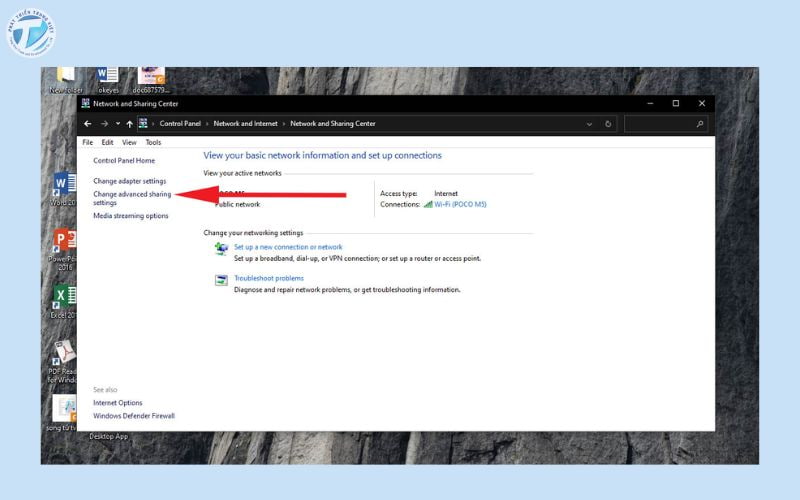
Kết nối máy tính với máy in qua mạng LAN trên Windows bước 8
9. Trong phần Private, bật tùy chọn Turn on network discovery và Turn on file and printer sharing.
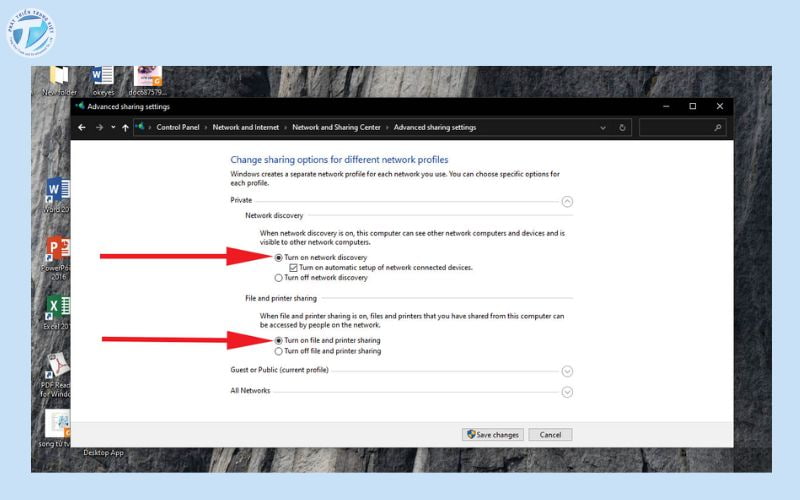
Kết nối máy tính với máy in qua mạng LAN trên Windows bước 9
10. Cuộn xuống phần All networks, chọn Turn off password protected sharing để bỏ yêu cầu nhập mật khẩu khi máy khác kết nối. Sau đó nhấn Save changes để lưu cài đặt.
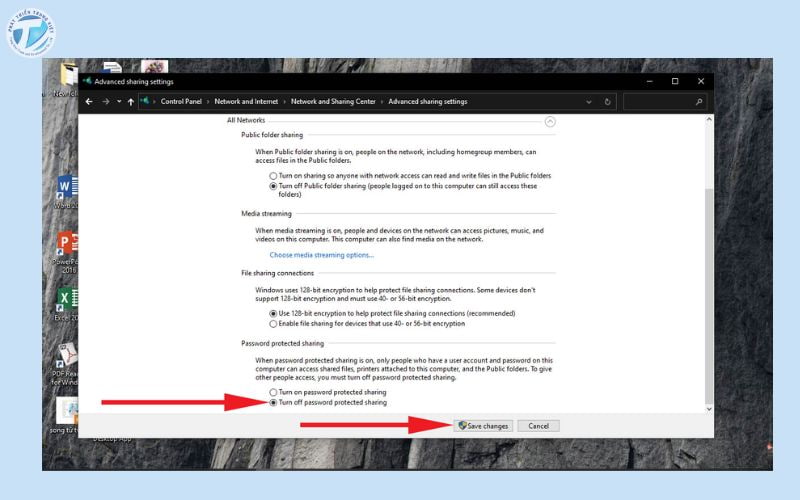
Kết nối máy tính với máy in qua mạng LAN trên Windows bước 10
Với các bước trên, bạn đã hoàn tất việc chia sẻ máy in qua mạng LAN, cho phép nhiều máy tính cùng sử dụng một thiết bị in mà không cần kết nối trực tiếp qua cáp USB.
Xem thêm: Hướng Dẫn Tạo Barcode Online Miễn Phí, Đơn Giản Cho Người Mới
Cách kết nối máy tính với máy in qua mạng lan trên MacOS
Trên hệ điều hành macOS, bạn có thể kết nối MacBook với máy in thông qua mạng LAN theo các bước đơn giản sau:
1. Nhấp vào biểu tượng Apple ở góc trên bên trái màn hình và chọn System Preferences.
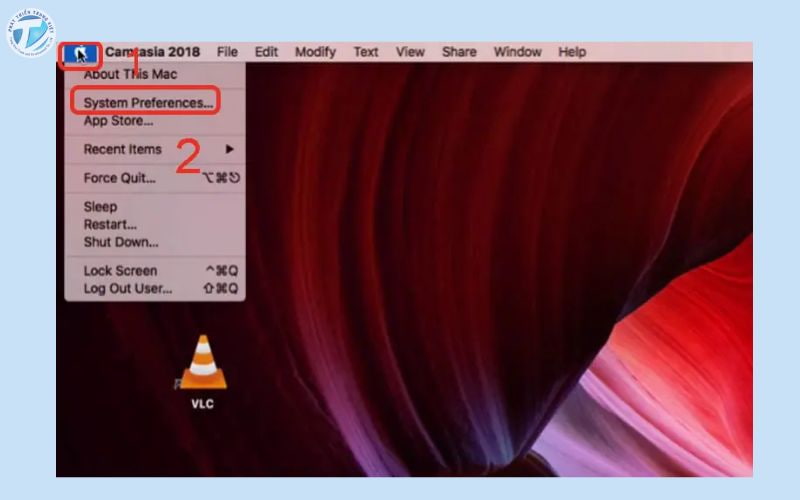
Cách kết nối máy tính với máy in qua mạng lan trên MacOS bước 1
2. Trong cửa sổ cài đặt, tìm và click vào Printers & Scanners để truy cập phần quản lý máy in.
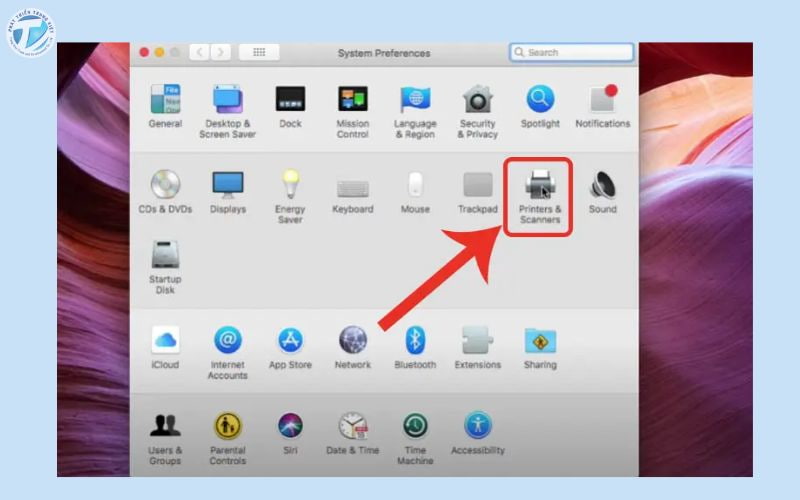
Cách kết nối máy tính với máy in qua mạng lan trên MacOS bước 2
3. Bấm vào dấu “+” để thêm thiết bị in mới.
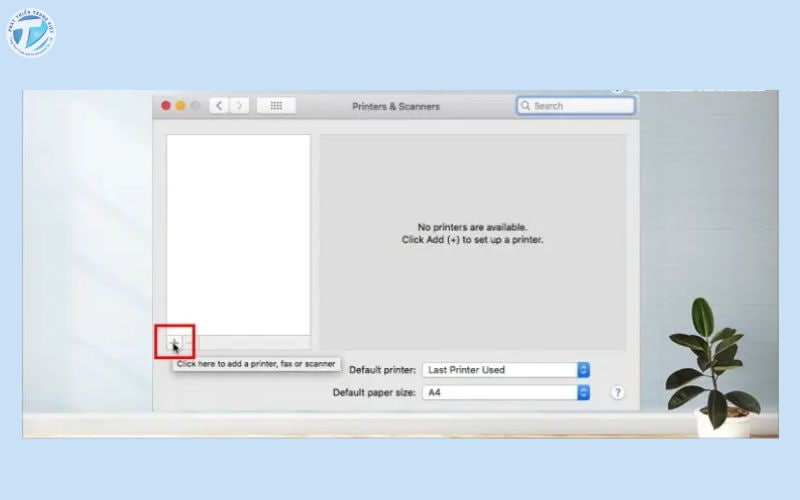
Cách kết nối máy tính với máy in qua mạng lan trên MacOS bước 3
4. Chuyển sang tab IP rồi nhập các thông tin của máy in:
- Address: Nhập địa chỉ IP của máy in (thông tin này thường được in trên tem dán hoặc hiển thị trên màn hình của máy in).
- Name: Đặt tên tùy ý cho máy in để dễ nhận diện.
Sau khi điền đầy đủ, nhấn Add để thêm thiết bị.
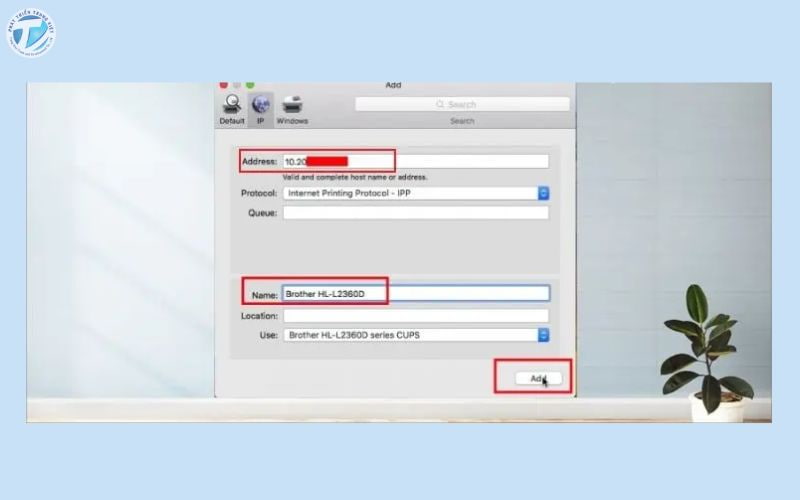
- Nếu hệ thống xuất hiện thông báo, chọn Download & Install để cài đặt driver cần thiết.
Chỉ với vài thao tác trên, bạn đã thiết lập thành công kết nối giữa MacBook và máy in qua mạng LAN, sẵn sàng cho việc in ấn nhanh chóng và tiện lợi.
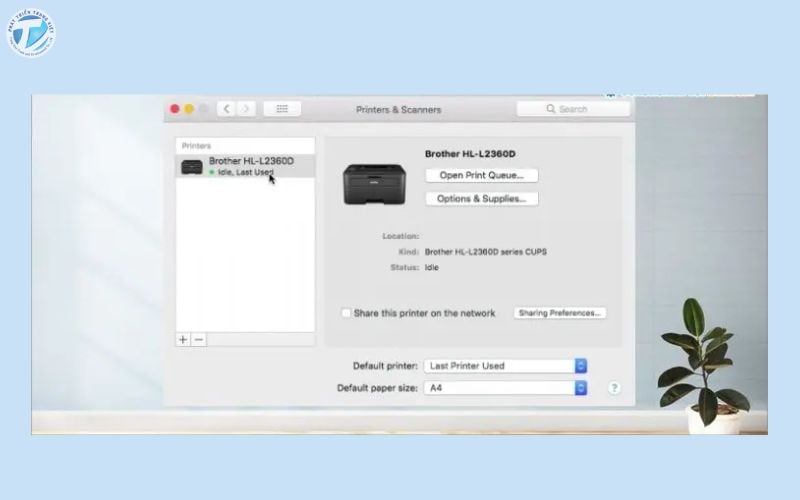
Đã kết nối thành công
Mẹo tối ưu kết nối máy in qua mạng LAN để hoạt động ổn định
Việc kết nối máy in qua mạng LAN giúp nhiều máy tính trong cùng hệ thống chia sẻ thiết bị in dễ dàng, nhưng nếu cấu hình không chuẩn hoặc bảo trì kém, bạn có thể gặp tình trạng máy in chậm, mất kết nối hoặc lỗi lệnh in. Dưới đây là những mẹo giúp kết nối ổn định và hiệu suất in ấn tối đa:
Sử dụng địa chỉ IP tĩnh cho máy in
Hầu hết các sự cố mất kết nối xảy ra khi máy in được cấp IP động (DHCP). Mỗi lần khởi động lại router, địa chỉ IP có thể thay đổi, khiến các máy tính không nhận diện được thiết bị in.
Giải pháp: Thiết lập IP tĩnh trực tiếp trên máy in hoặc cấu hình cố định địa chỉ IP trong router.
Đảm bảo máy in và máy tính cùng một mạng nội bộ
Nếu máy in và máy tính kết nối qua các mạng khác nhau (ví dụ mạng Wi-Fi khác tên hoặc VLAN khác), việc truyền lệnh in sẽ bị gián đoạn.

Đảm bảo máy in và máy tính cùng một mạng nội bộ
Mẹo: Kiểm tra kỹ SSID và dải IP của cả máy in và máy tính, đảm bảo chúng nằm trong cùng subnet.
Cập nhật driver và firmware thường xuyên
Driver cũ hoặc firmware lỗi thời có thể gây ra hiện tượng in chậm, mất lệnh hoặc không tương thích với hệ điều hành mới.
Mẹo: Tải bản driver và firmware mới nhất từ trang web chính hãng của nhà sản xuất máy in.
Tối ưu tốc độ mạng LAN
Đường truyền yếu, switch hoặc hub cũ, cáp mạng kém chất lượng đều ảnh hưởng đến tốc độ gửi dữ liệu in.
Mẹo: Sử dụng cáp Ethernet chuẩn Cat5e hoặc Cat6, đảm bảo router/switch hỗ trợ băng thông gigabit nếu có thể.
Bật chế độ chia sẻ máy in đúng cách
Ngoài việc bật Printer Sharing, bạn nên tắt yêu cầu nhập mật khẩu (Password Protected Sharing) để tránh gián đoạn khi nhiều người dùng cùng truy cập.
Kiểm tra và bảo trì định kỳ
Bụi bẩn, linh kiện hỏng hoặc cài đặt sai có thể làm máy in hoạt động không ổn định.
Mẹo: Vệ sinh máy in định kỳ, kiểm tra kết nối cáp và cài đặt hệ thống mạng để kịp thời xử lý lỗi.
Việc kết nối máy in qua mạng LAN không chỉ giúp tiết kiệm chi phí mà còn nâng cao hiệu quả làm việc khi nhiều người cùng sử dụng một thiết bị in. Chỉ cần thực hiện đúng các bước hướng dẫn và áp dụng những mẹo tối ưu đã chia sẻ, bạn hoàn toàn có thể thiết lập kết nối ổn định, nhanh chóng và dễ dàng, dù là trên Windows hay macOS. Hãy đảm bảo kiểm tra định kỳ hệ thống mạng, cập nhật driver và duy trì cài đặt chia sẻ phù hợp để quá trình in ấn luôn mượt mà và không gián đoạn.
Xem thêm: IP Máy Tính Là Gì? Cách Thực Hiện Trong 10 Giây
DANH MỤC
TIN MỚI NHẤT
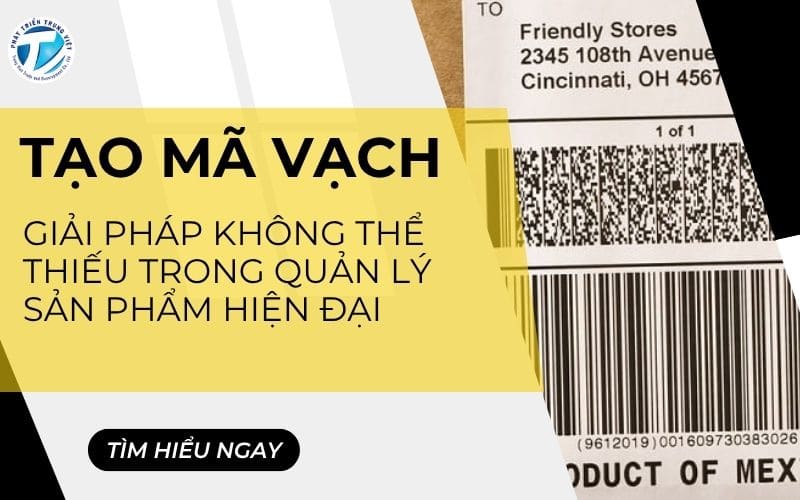
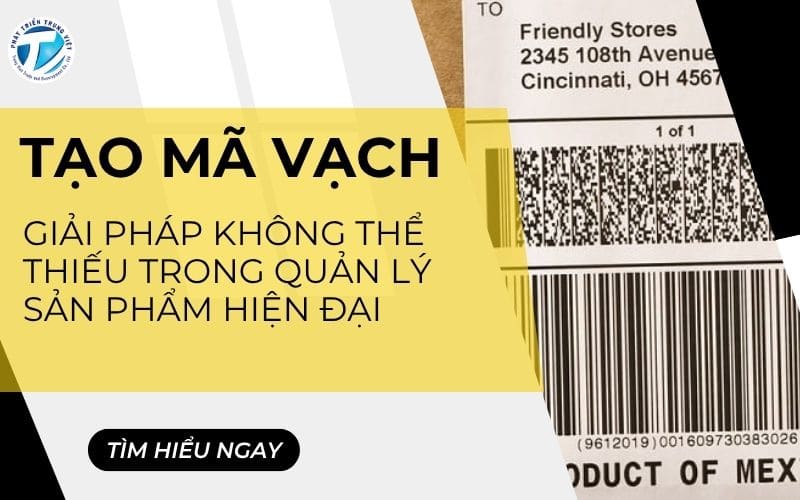




.jpg)




